Použití nového zobrazení Safari na obrazovce iPadu v systému iOS 10

Safari Split View je nová funkce v systému iOS 10, která umožňuje prohlížet dvě okna Safari vedle sebe na vašem iPad. Podobně jako funkce rozděleného zobrazení, která byla přidána do iOS 9, ale speciálně pro Safari.
POZNÁMKA: Tato funkce funguje pouze na iPadu, nikoliv na iPhone, a funguje pouze v režimu na šířku
SOUVISEJÍCÍ: Jak používat několik aplikací najednou na iPadu
Jedním z hlavních rozdílů mezi rozdělením zobrazení iOS 9 a rozdělením zobrazení Safari v systému iOS 10 je, že nemůžete upravit velikost dvou oken aplikace Safari. Každé okno zabere přesně polovinu obrazovky a nelze jej změnit. Nicméně Split View v Safari je stále užitečnou funkcí a my vám ukážeme, jak ji vyvolat a použít.
Existují dva způsoby, jak lze spustit Split View v Safari. Nejprve klepněte na odkaz na webové stránce a podržte ji a v rozbalovací nabídce zvolte možnost Otevřít v rozděleném zobrazení.
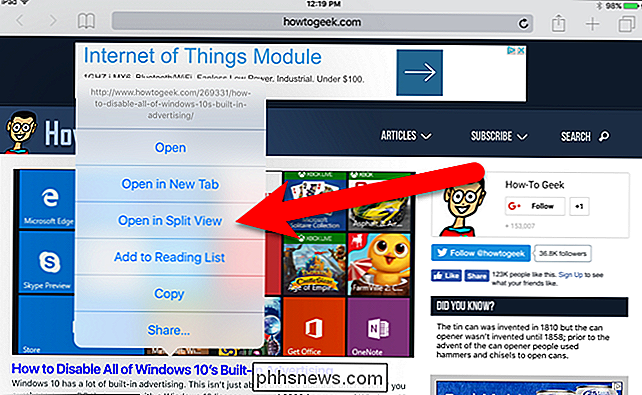
Druhá metoda funguje, pokud máte otevřeno několik záložek. Karta můžete přetáhnout doprava, dokud se oddělí od hlavního okna. Poté zvedněte prst z obrazovky.
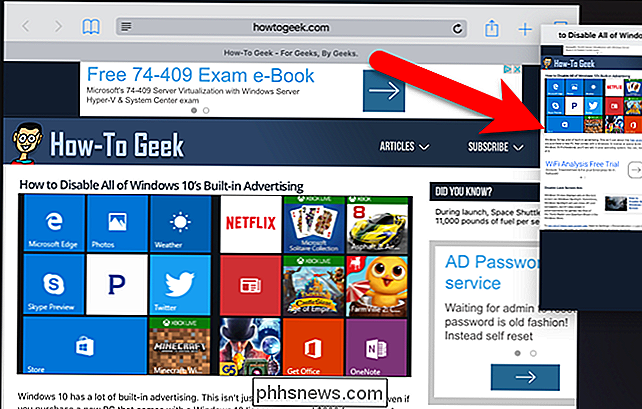
Použitím obou metod se vytvoří dvě okna Safari, z nichž každá má vlastní adresní lištu, rozhraní tabulek a panel nástrojů (spodní, nikoli horní). Každé okno funguje samostatně, jako dvě aplikace, ale je to stále jedna aplikace. Můžete například klepnout na tlačítko karty na panelu nástrojů ve spodní části okna pro správu karet v tomto okně.
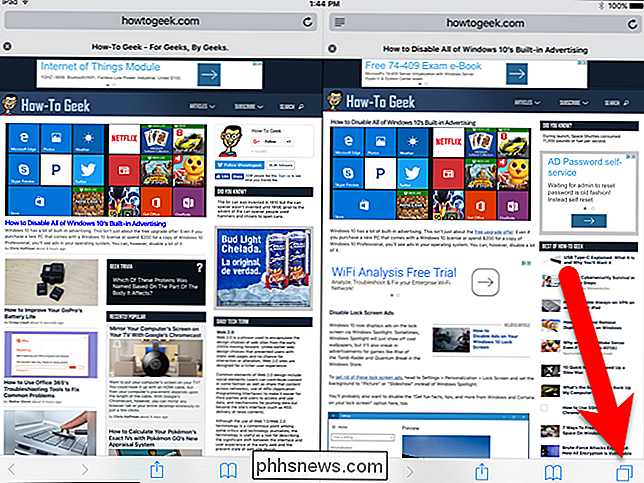
SOUVISEJÍCÍ: Jak zavřít všechny karty najednou v Safari v systému iOS 10
Rozhraní zobrazení karet se zobrazí v tomto okně aplikace Safari a klepnutím na ikonu plus můžete přidat novou kartu, klepnutím na položku Soukromé převedete toto okno na režim soukromého prohlížení, zavřete libovolnou kartu nebo zavřete všechny karty najednou.
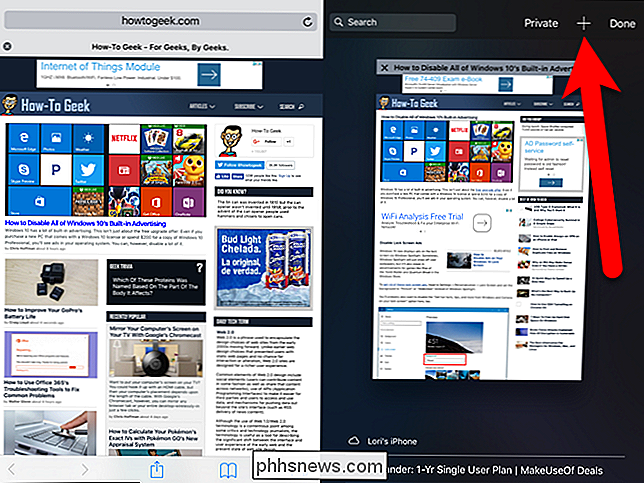
Jakmile jste v režimu Split View, můžete otevřít odkazy v jednom okně Safari v druhém okně. Chcete-li to provést, klepněte na odkaz a zvolte "Otevřít na jiné straně" v rozbalovací nabídce.
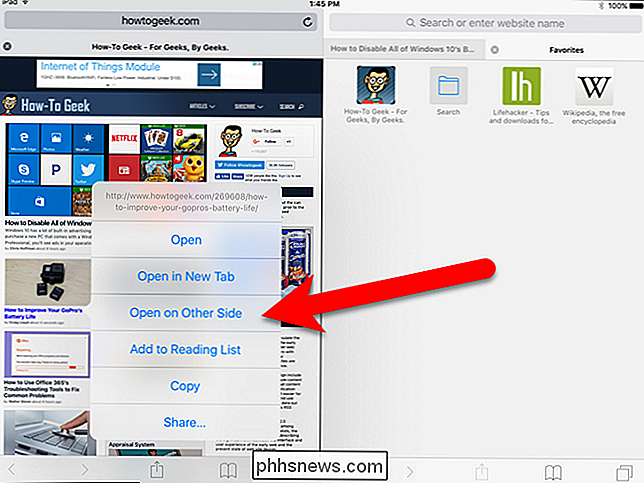
V našem příkladu se otevře odkaz v levém okně na nové kartě v pravém okně
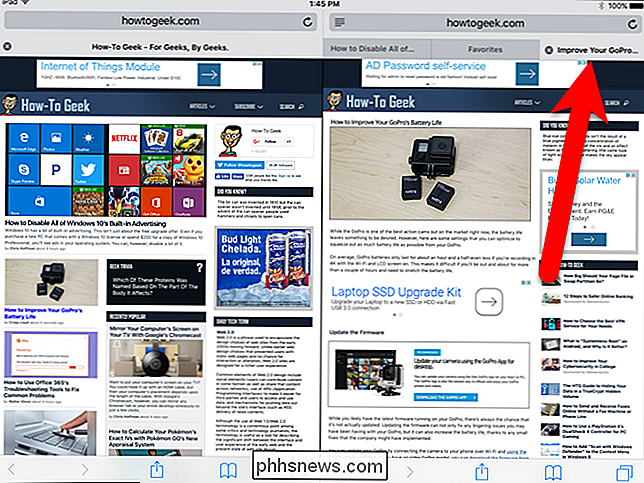
V zobrazení Splitu můžete přesunout karty mezi okny přetažením karty z jednoho okna na druhé. Když přesunete kartu z jednoho okna do druhého, zůstane historie karty zachována, což vám umožní používat tlačítka vpřed a vzad pro procházení historie této karty.
POZNÁMKA: Můžete přetáhnout pouze karty mezi dvěma záložkami Safari okna, když sdílejí stejný stav, což znamená, že můžete přetáhnout pouze karty mezi dvěma soukromými okny nebo dvěma běžnými okny. Pokud máte jedno soukromé okno a jedno běžné okno, nemůžete mezi nimi přetahovat karty. Můžete však použít volbu "Otevřít na jiné straně" k otevření odkazu v soukromém okně v jiném běžném okně nebo naopak. Nová karta se otevře v libovolném režimu, ve kterém se nachází přihlašovací okno.
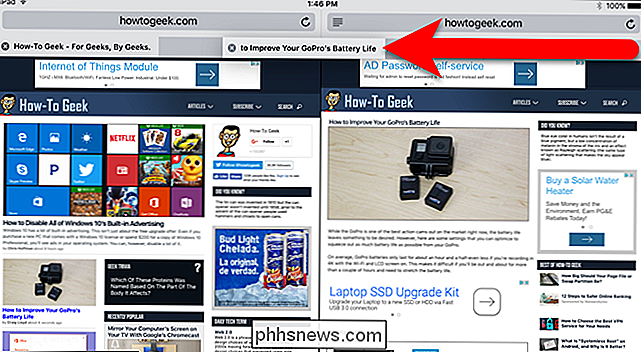
Když se nacházíte v režimu Split View, můžete se vrátit do jednoho okna Safari několika způsoby. Jednotlivé karty můžete přetahovat po jednom z jednoho okna do druhého. Když přetáhnete poslední otevřenou kartu v jednom okně do druhého okna, Safari se vrátí automaticky do režimu jednoho okna.
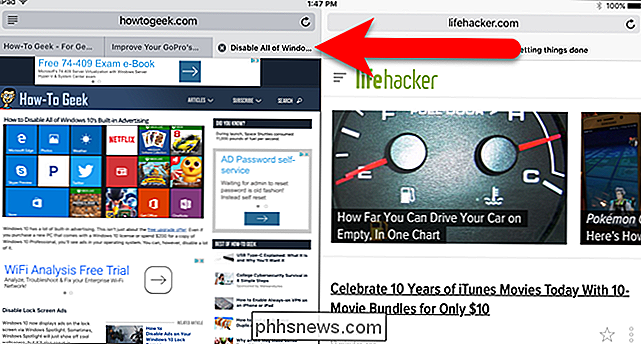
Rychlejším způsobem, jak se vrátit do jediného okna Safari, je klepnout a podržet tlačítko karet v okně Safari. V rozbalovací nabídce vyberte možnost "Sloučit všechny karty"
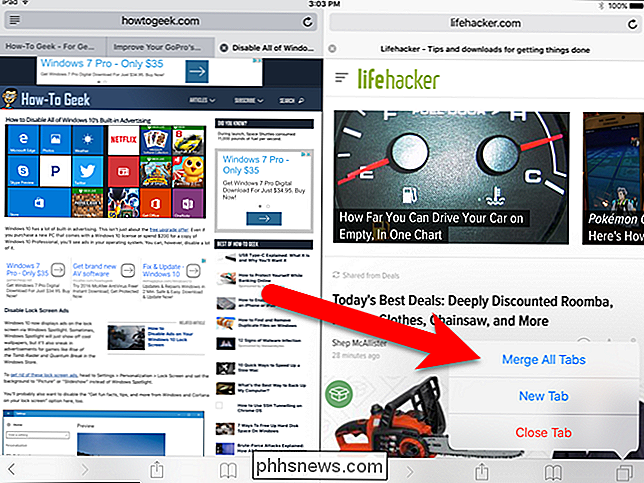
Všechny karty z obou oken jsou sloučeny do jednoho okna Safari a panel nástrojů se přesune zpět nahoru
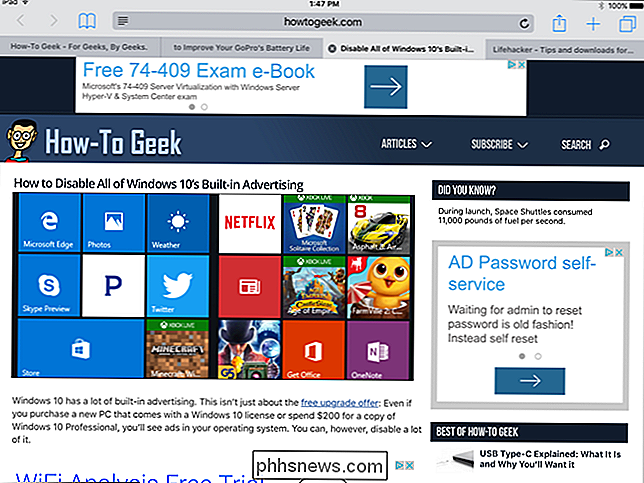
Když se vrátíte na domovskou obrazovku ze Safari , nebo dokonce síly zavřít Safari, aplikace si bude pamatovat, kde jste skončili a znovu otevřít v Split View spolu se všemi záložkami, které jste otevřeli ve stavu (soukromé / pravidelné), který jste nastavili.

Odeslání webových stránek z vašeho smartphonu nebo tabletu do Evernote
Evernote je skvělý nástroj pro shromažďování všech informací, na kterých vám záleží, na jednom místě. Na ploše můžete webové stránky klepat na Evernote pomocí rozšíření prohlížeče aplikace, ale co když prohlížíte svůj telefon? Je to vlastně ještě jednodušší. Je zřejmé, že prvním krokem je stahování aplikace Evernote a přihlášení do účtu, pokud jste tak již neučinili.

Je Tor skutečně anonymní a bezpečný?
Někteří lidé se domnívají, že Tor je zcela anonymní, soukromá a bezpečná cesta k přístupu na internet, aniž by někdo mohl sledovat vaše procházení a sledovat ho zpět ty - ale je to tak? Není to tak jednoduché. Tor není dokonalé řešení anonymity a ochrany soukromí. Existuje několik důležitých omezení a rizik, které byste si měli být vědomi, pokud ho budete chtít použít.



